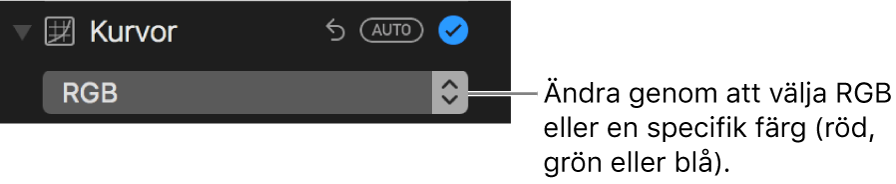Använda kurvjusteringar på en bild i Bilder på datorn
Du kan använda kurvjustering till att ändra ljusstyrkan och kontrasten i en bild. Du kan justera bildens övergripande utseende, ändra utseendet på specifika färger (rött, grönt och blått) samt ändra inställningar för svartpunkt, mellantoner och vitpunkt.
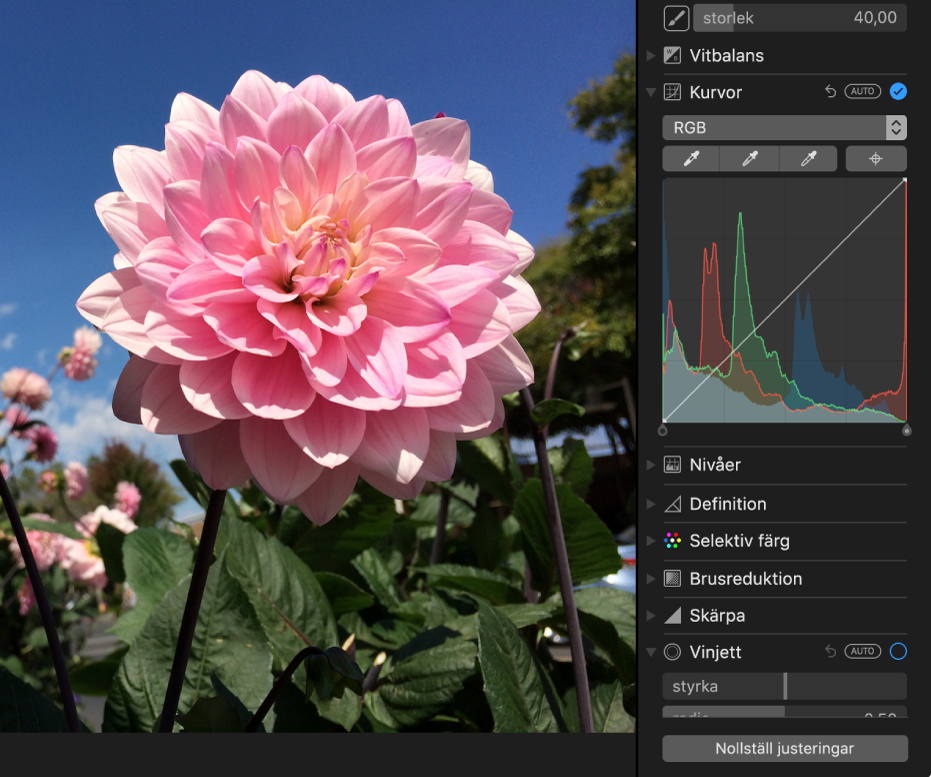
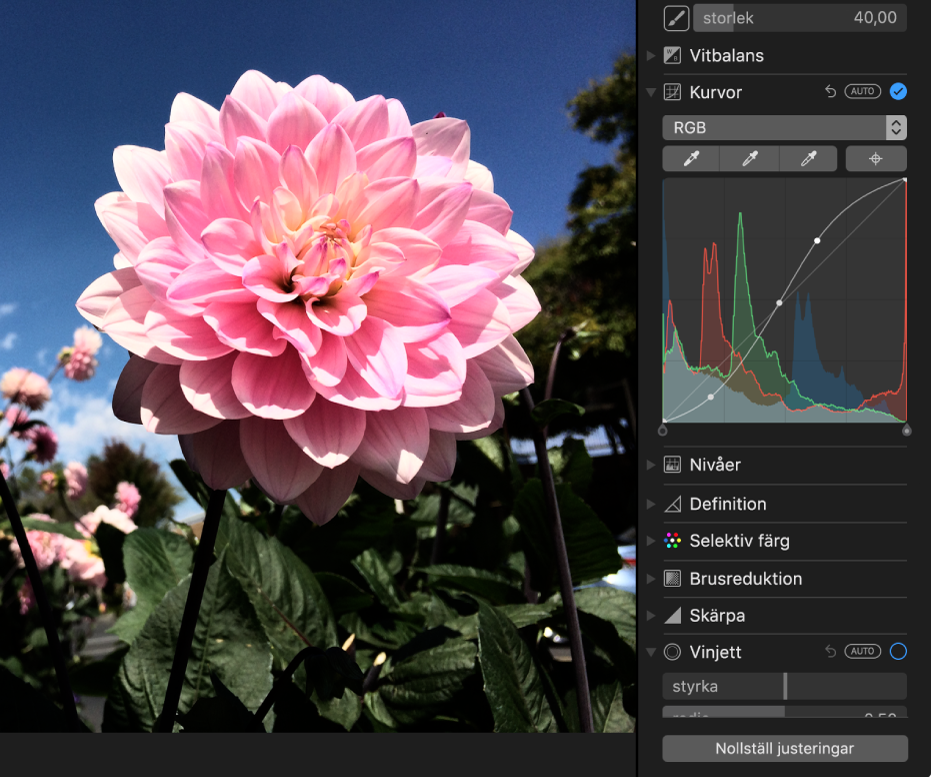
I kurvjusteringen finns ett histogram med en diagonal linje från svartpunkten (nedre vänstra hörnet) upp till vitpunkten (övre högra hörnet). Du justerar ljusstyrkan eller kontrasten i en bild genom att lägga till punkter på linjen där du vill göra ändringar i bilden. Dra en punkt uppåt om du vill öka ljusstyrkan, dra punkten nedåt om du vill minska ljusstyrkan. Dra en punkt åt vänster om du vill öka kontrasten, dra den åt höger om du vill minska kontrasten.
Dubbelklicka på en bild i Bilder
 på datorn. Klicka sedan på Redigera i verktygsfältet.
på datorn. Klicka sedan på Redigera i verktygsfältet.Klicka på Justera i verktygsfältet.
Klicka på visningstriangeln bredvid Kurvor på panelen Justera.
Gör något av följande:
Autokorrigera kurvorna för en bild: Klicka på popupmenyn under Kurvor och välj RGB eller den färg som du vill ändra. Klicka sedan på Auto.
Ställ in svartpunkt, mellantoner eller vitpunkt i histogrammet manuellt: Klicka på pipettknappen
 för den punktinställning du vill ändra och klicka på ett område i bilden som bäst motsvarar bildens svartpunkt, mellanton eller vitpunkt.
för den punktinställning du vill ändra och klicka på ett område i bilden som bäst motsvarar bildens svartpunkt, mellanton eller vitpunkt.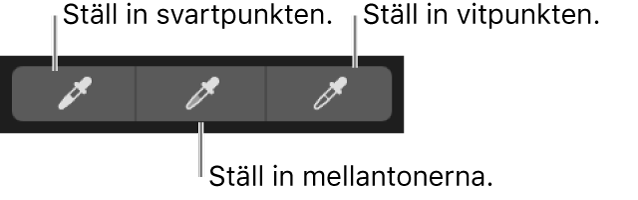
Svartpunkt: Justera den punkt vid vilken svarta områden blir helt svarta (inga detaljer visas).
Mellantoner: Justera hur ljusa eller mörka områden med mellantoner är i en bild.
Vitpunkt: Justera den punkt vid vilken vita områden är helt vita.
Du kan även dra det övre eller nedre handtaget på den diagonala linjen i histogrammet för att ändra justeringsintervallet för svartpunkt och vitpunkt. Om du till exempel vill justera histogrammets vitpunkt drar du det övre handtaget till en ny plats.
Justera färgkurvorna för en bild manuellt: Klicka på knappen Lägg till punkter och klicka sedan på de områden i bilden som du vill ändra. För varje klick läggs en punkt till på den diagonala linjen i histogrammet. Du kan även lägga till punkter genom att klicka längs den diagonala linjen i histogrammet. När du har lagt till punkterna drar du i dem för att justera ljusstyrka och kontrast i bilden.
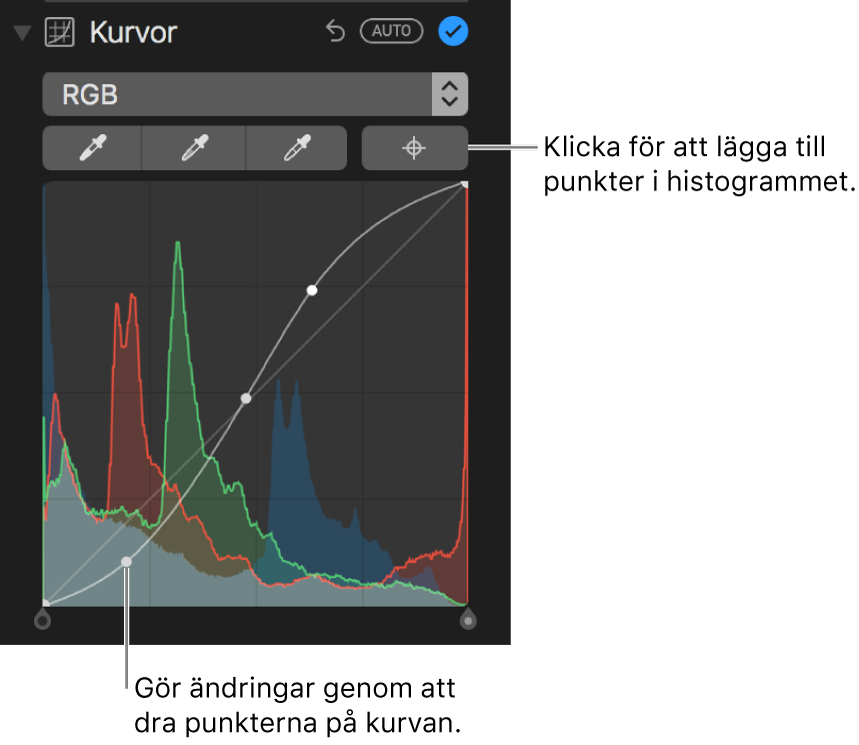
Ändra röda, gröna eller blå färger i en bild: Klicka på popupmenyn under Kurvor och välj sedan den färg som du vill ändra. Klicka på knappen Lägg till punkter och klicka på de områden i bilden som du vill ändra. Dra punkterna som har lagts till på den diagonala linjen om du vill justera färgen i bilden.